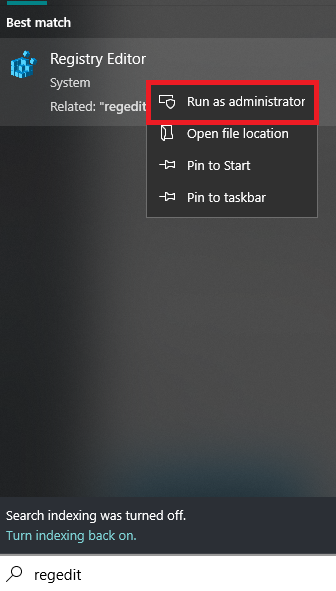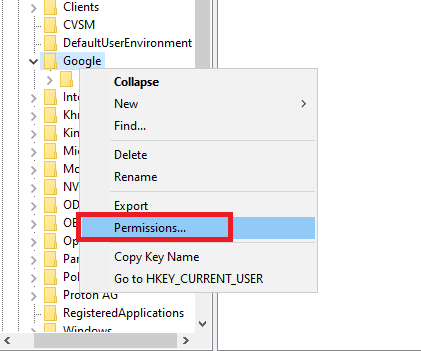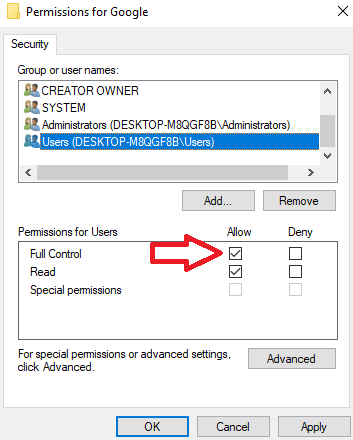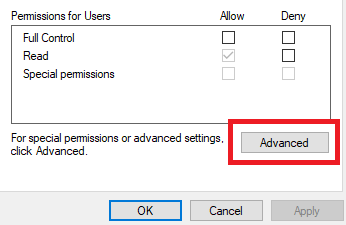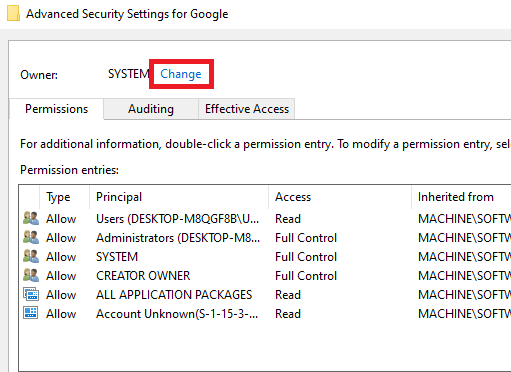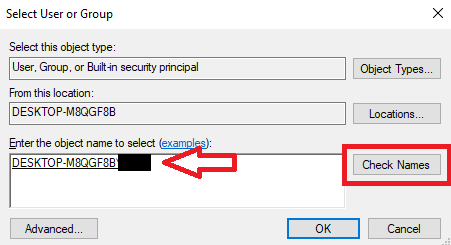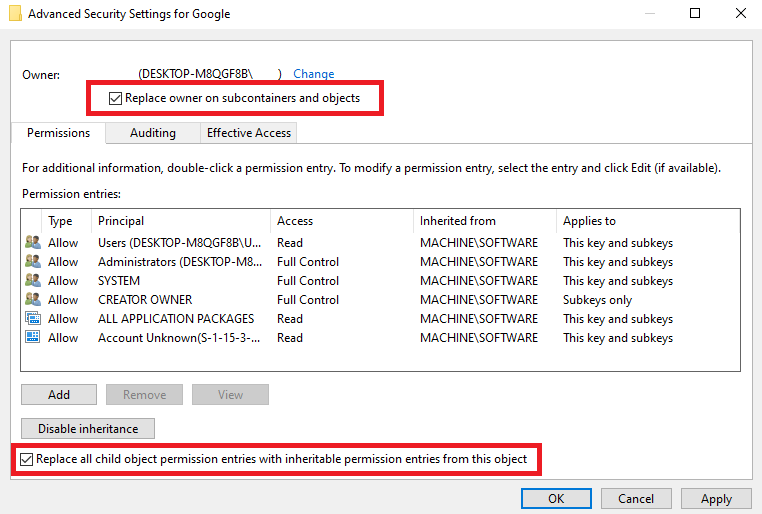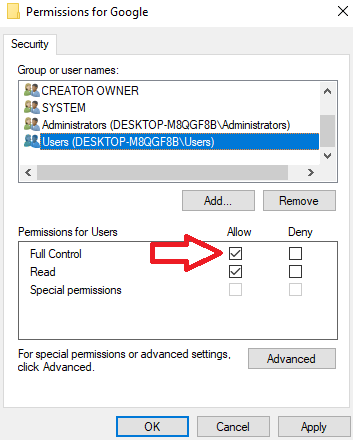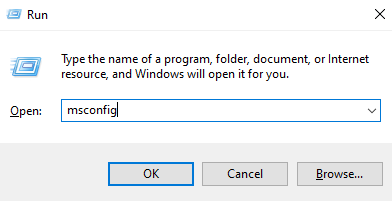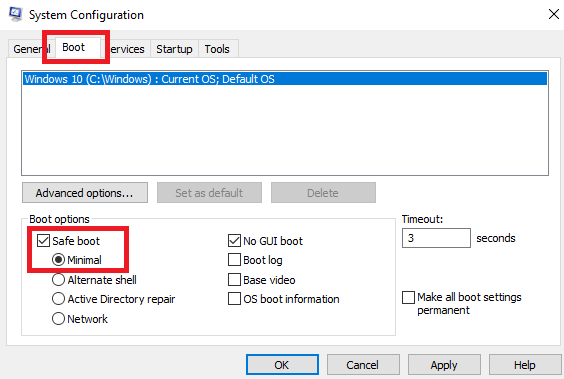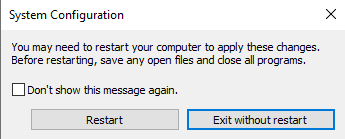Wie behebe ich „Fehler beim Erstellen des Schlüssels oder Fehler beim Erstellen des Werts“ im Registrierungseditor?
Beim Versuch, bestimmte Schlüssel oder Werte im Registrierungseditor zu erstellen oder zu ändern, wird Benutzern möglicherweise die Fehlermeldung „Fehler beim Erstellen des Schlüssels oder Fehler beim Erstellen des Werts“ angezeigt. Dieser Fehler deutet normalerweise darauf hin, dass das Benutzerkonto, das versucht, die Aktion auszuführen, nicht über die erforderlichen Sicherheitsberechtigungen verfügt.
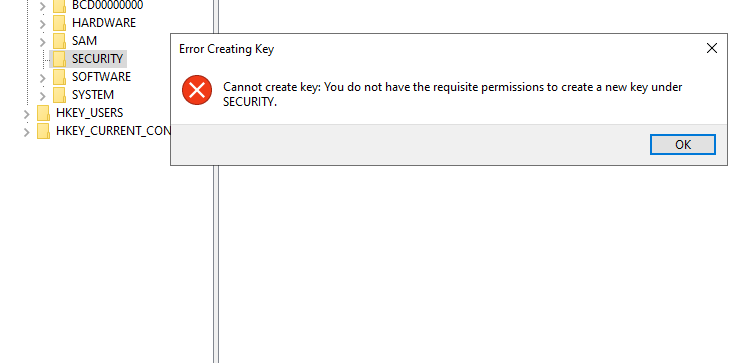
Die Sicherheitsberechtigungen bestimmen die Zugriffsebene, die einem Benutzerkonto gewährt wird, was wiederum zulässt oder verhindert, dass das Konto bestimmte Ressourcen in Windows ändert.
Weitere Faktoren, die zu diesem Fehler führen können, sind die Verwendung eines Standardkontos, Störungen durch Programme von Drittanbietern oder die Ausführung des Registrierungseditors ohne Administratorrechte.
1. Als Administrator ausführen
Durch die Ausführung des Registrierungseditors mit Administratorrechten erhält das Benutzerkonto höhere Zugriffsebenen und ermöglicht so die beabsichtigten Änderungen an den Registrierungsschlüsseln oder -werten.
- Klicken Sie auf das Startmenü, geben Sie regedit ein, klicken Sie dann mit der rechten Maustaste auf den Registrierungseditor und wählen Sie Als Administrator ausführen.

2. Erteilen Sie die erforderlichen Sicherheitsberechtigungen
Ein Standardbenutzerkonto verfügt möglicherweise nicht über die erforderlichen Sicherheitsberechtigungen, um bestimmte Schlüssel oder Werte zu ändern. Durch die Erteilung dieser Berechtigungen können die Berechtigungen des Benutzers erweitert und das Problem möglicherweise behoben werden. Es empfiehlt sich, die Registrierung zu sichern, bevor Sie fortfahren, um bei Bedarf die Standardkonfigurationen wiederherzustellen.
- Klicken Sie mit der rechten Maustaste auf das Startmenü, geben Sie regedit ein, klicken Sie dann mit der rechten Maustaste auf den Registrierungseditor und wählen Sie Als Administrator ausführen.

- Navigieren Sie zu dem Schlüssel, der den Fehler verursacht, klicken Sie mit der rechten Maustaste darauf und wählen Sie Berechtigungen.

- Suchen Sie im Fenster „Berechtigungen“ Ihr Benutzerkonto unter „Gruppe“ oder „Benutzernamen“ und klicken Sie, um es auszuwählen.
- Aktivieren Sie das Kontrollkästchen „Zulassen“ neben der Berechtigung „Vollzugriff“ und klicken Sie auf „Übernehmen“.

- Wenn die Fehlermeldung „Berechtigungen können nicht gespeichert werden“ angezeigt wird oder Ihr Benutzerkonto nicht aufgeführt ist, klicken Sie unter „Berechtigungen“ auf die Schaltfläche „Erweitert“.

- Klicken Sie im Fenster „Erweiterte Sicherheitseinstellungen“ auf die Schaltfläche „Ändern“ neben „Besitzer“.

- Geben Sie Ihren Benutzernamen in das Feld „Geben Sie den auszuwählenden Objektnamen ein“ ein und klicken Sie dann auf die Schaltfläche „Namen überprüfen“. Bestätigen Sie, dass Ihr Konto korrekt angezeigt wird, und klicken Sie auf OK.

- Wählen Sie in den erweiterten Sicherheitseinstellungen die folgenden Optionen aus und klicken Sie dann auf Übernehmen:
„Besitzer für Untercontainer und Objekte ersetzen“
„Ersetzen Sie alle Berechtigungseinträge für untergeordnete Objekte durch vererbbare Berechtigungseinträge von diesem Objekt.“
- Kehren Sie zur Markierung Ihres Benutzerkontos aus der Liste zurück, stellen Sie sicher, dass das Kontrollkästchen „Zulassen“ neben „Vollzugriff“ aktiviert ist, und klicken Sie auf „Übernehmen“.

3. Starten Sie im abgesicherten Modus, um Änderungen vorzunehmen
Manchmal können Software oder Programme von Drittanbietern Registrierungsänderungen beeinträchtigen. Beim Booten im abgesicherten Modus wird Windows nur mit den wesentlichen Programmen und Treibern gestartet, was potenzielle Konflikte lösen könnte.
- Drücken Sie Windows + R, um den Befehl „Ausführen“ zu öffnen, geben Sie msconfig ein und klicken Sie auf „OK“.

- Wählen Sie im Fenster „Systemkonfiguration“ die Registerkarte „Start“ und dann unter „Startoptionen“ die Option „Sicherer Start“ und anschließend „Minimal“. Klicken Sie auf Übernehmen und OK.

- Klicken Sie bei der nächsten Eingabeaufforderung auf „Neu starten“, um Ihren Computer im abgesicherten Modus neu zu starten.

- Sobald Windows im abgesicherten Modus gestartet wurde, versuchen Sie erneut, die Registrierungsänderungen vorzunehmen.
- Wenn Sie fertig sind, öffnen Sie „msconfig“ erneut, deaktivieren Sie die Option „Sicherer Start“ und starten Sie dann Ihren Computer neu.